Wenn euer Rechner nicht mehr starten will, beginnt die aufwendige Fehlersuche. Das Netzteil zu testen fällt den meisten aber erst zum Schluss ein. Wenn ihr sicher gehen wollt, ob euer Netzteil überhaupt noch startet, könnt ihr es mit einem kleinen Trick auf einen Defekt überprüfen. In diesem Ratgeber zeigen wir euch, wie ihr sehen könnt, ob euer Netzteil noch Saft hat.
Video | PC selbst zusammenbauen - So geht's
Das Netzteil - Eines der wichtigsten Bauelemente
Netzteile sind leider oft eines der Bauelemente im Computer, bei dem gespart wird, dabei kann euch ein qualitativ hochwertiges Netzteil vor weiteren Schäden schützen. Raucht euch nämlich ein günstiges Netzteil ab, welches womöglich bestimmte Schutzschaltungen nicht besitzt, kann es gleich euer Mainboard und vielleicht sogar RAM, CPU oder GPU mit in den Hardwaretot ziehen.
Wie ihr das richtige Netzteil für eure Konfiguration findet und worauf man beim Netzteil-Kauf alles achten sollte, haben wir in folgendem Artikel für euch erläutert: Das richtige Netzteil für den Rechner - Kaufberatung und Empfehlungen zum PSU-Kauf.

Netzteil testen - Start mit Überbrückung
Hinweis: Durch diese Methode könnt ihr lediglich erkennen, ob euer Netzteil noch startet und anläuft. So könnt ihr ausschließen, dass der nicht startende Rechner durch ein defektes Netzteil verursacht wird. Ihr könnt mit dieser Methode jedoch nicht feststellen, ob das Netzteil die versprochene Leistung erbringt!
Um zu testen, ob das Netzteil noch anläuft, müsst ihr nur zwei Pins am ATX-Stecker überbrücken. Da hier nur 12 Volt anliegen, sollte die Prozedur keine Gefahr darstellen. Trotzdem übernehmen wir für mögliche Sach- oder Personenschäden keine Veantwortung. Um das Netzteil zu testen, geht ihr wie folgt vor:
- Schaltet euren Rechner komplett aus und entfernt den Netzstecker.
- Haltet anschließend die Power-Tasten einige Sekunden gedrückt, um den Reststrom zu entladen.
- Hinweis: Im Idealfall solltet ihr immer geerdet sein, bevor ihr elektronische Bauteile berührt, um keine elektrostatische Entladung auszulösen, welche die Komponenten beschädigen kann. Zumindest solltet ihr euch kurz zuvor einmal erden, indem ihr beispielsweise einen Heizungskörper oder den Schutzleiter einer Steckdose berührt.
- Öffnet nun das Seitenpanel eures Rechners und entfernt alle(!) Stromstecker. Das Netzteil sollte anschließend mit keinem Bauteil mehr verbunden sein.
- Nehmt nun den ATX-Stecker (24-polig) und sucht nach dem 16. Kontakt PS_ON (grünes Kabel).
- Mit einem isolierten Draht oder einer Büroklammer müsst ihr nun Pin 16 mit einem Masse-Pin (schwarzes Kabel) überbrücken. Dabei ist irrelevant, ob ihr Pin 3, 5, 7, 15, 17, 18, 19 oder 24 nutzt.
- Wenn die Verbindung zwischen Pin 16 (Grün) und einem der Masse-Pins hergestellt wurde, könnt ihr den Netzstecker wieder einstecken. Wenn der Lüfter des Netzteils anläuft, ist euer Netzteil zumindest nicht tot.
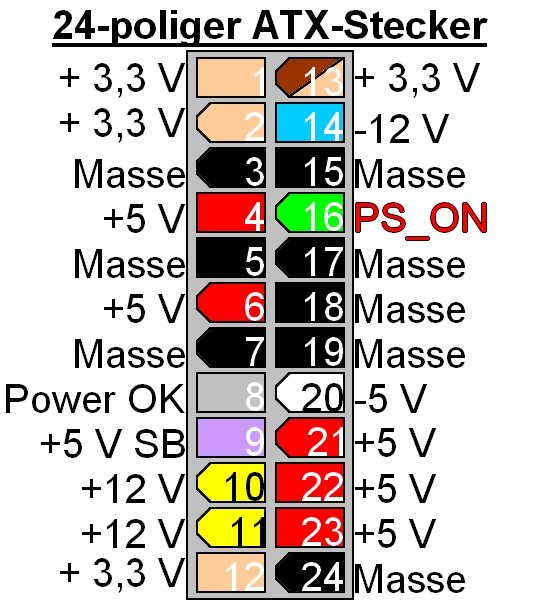
Hinweis: Wenn der Lüfter anläuft, ist der Test abgeschlossen. Ihr solltet euer Netzteil nicht über längere Zeit ohne Verbraucher laufen lassen.
Wenn ihr ein lüfterloses Netzteil besitzt, oder den Lüfter nur schlecht erkennen könnt, könnt ihr vor dem Test auch einfach einen eurer Gehäuse-Lüfter über einen Molex-Stecker an eurem Netzteil anbringen, um mit diesem die Funktion zu prüfen. Das Netzteil sollte aber auch in diesem Fall nicht über längere Zeit betrieben werden.
Bildquellen: Charcompix via ShutterStock
